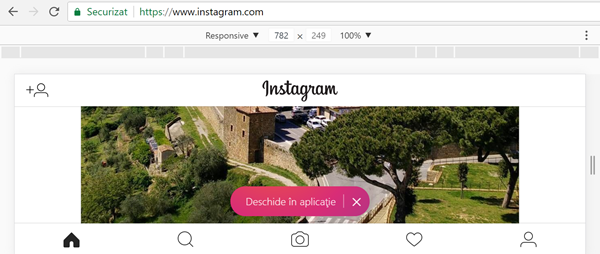
Как публикувате в Instagram на вашия компютър, без приложения или разширения.
От известно време, за своите потребители, Instagram предоставя заявление / уеб интерфейс работи директно в браузъра.
За съжаление Instagram уеб интерфейс не позволява качване на снимки.
Как се изкачи Instagram снимки от компютъра си браузър?
1. Отворете браузъра Google Chrome
2. Свързваме сметка компютър Instagram в Chrome
3. Отиди най-отгоре дясно: Menu (три точки) / Още инструменти / инструменти за разработчици.
Как можем да публикувате в Instagram на вашия компютър?
В разработчиците на Google Chrome имаме по начин, който имитира мобилен браузър, за да можете да публикувате в Instagram на вашия компютър. Преди да активирате режима за програмисти на мобилни интерфейс, ние нямаме възможност за качване на снимки.
Преди и след активиране на мобилен начин:
Предупреждение:
Вие трябва да използвате Google Chrome само докато работите качените снимки на Instagram от вашия компютър.
Препоръчвам ви да изключите браузъра плъгини, които биха могли да блокират мобилния интерфейс Instagram. В някои случаи може да не работи, ако имате по-стара версия на Chrome или да използвате разширения блокиране на реклами.
Качвайте Instagram снимки от вашия компютър, без софтуер и без приставки в браузъра. Не може да бъде по-просто от това ...
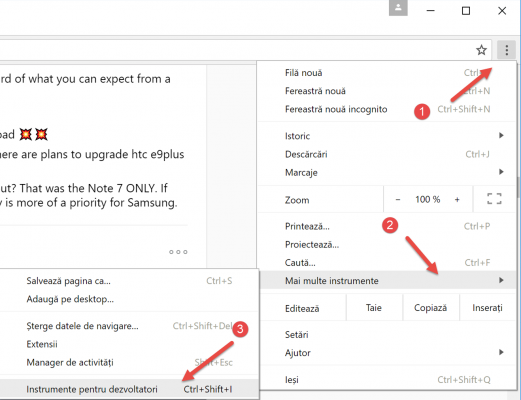
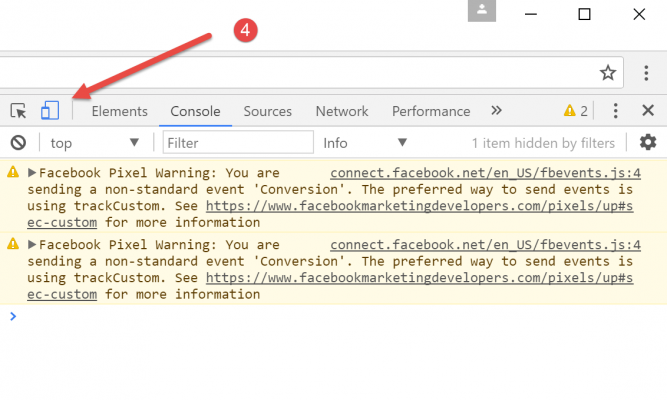
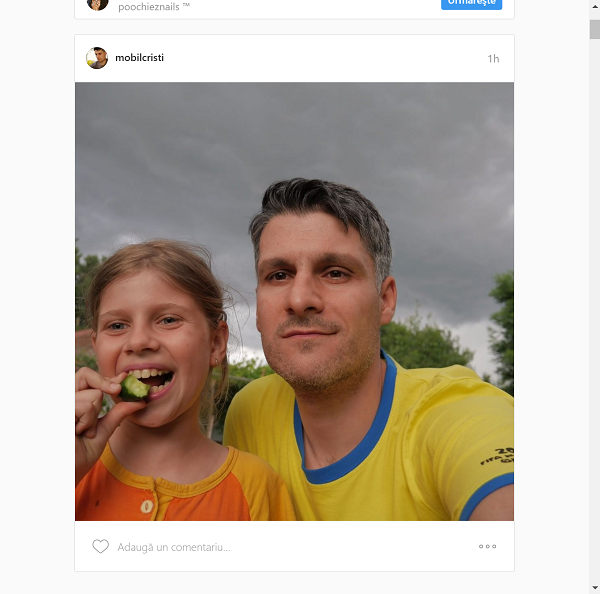
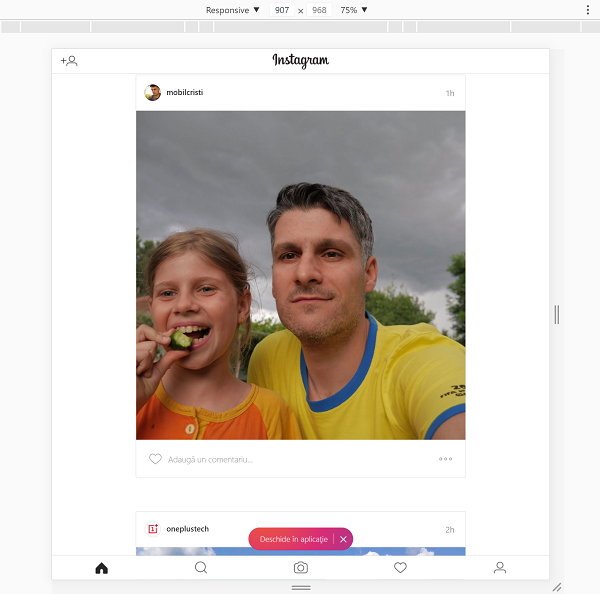







Метод и Microsoft Works край! Probat
dc се появява точно като на телефона, но барът, който натиснете, за да изкачвате снимките, не ми се явява?
и за мен същото
много лош урок, направен от рогер, когато трябваше да даде повече подробности, които не беше дал, даваше накъде да не има снимки с менюто
това е много добро
За съжаление не работи.
наистина не работи ... може би е работило веднъж
тя вече не работи, може би щеше да работи, след като се притесниха, че няма да работят
Работи много добре, работи точно както е описано във видеото, но също така разбрах, че след като щракнете върху тази икона за настройка, трябва да опресните страницата, за да се зареди отново и тази настройка да е функционална и активна ... Супер !!!